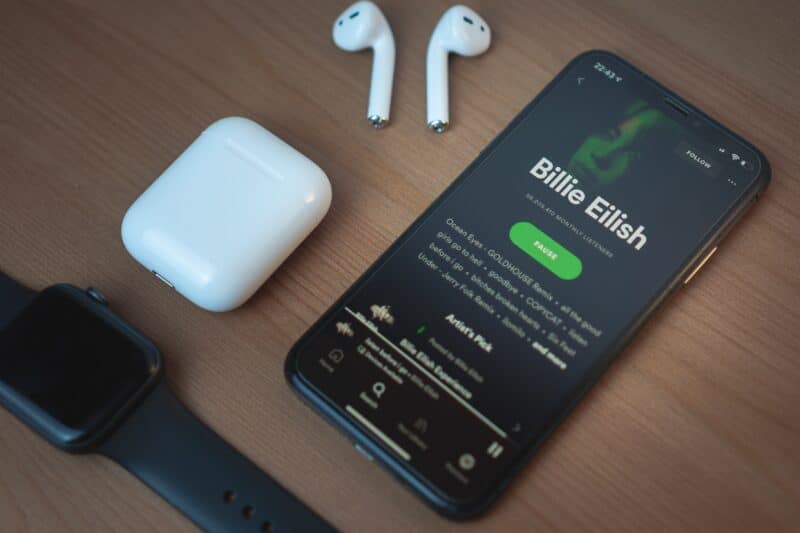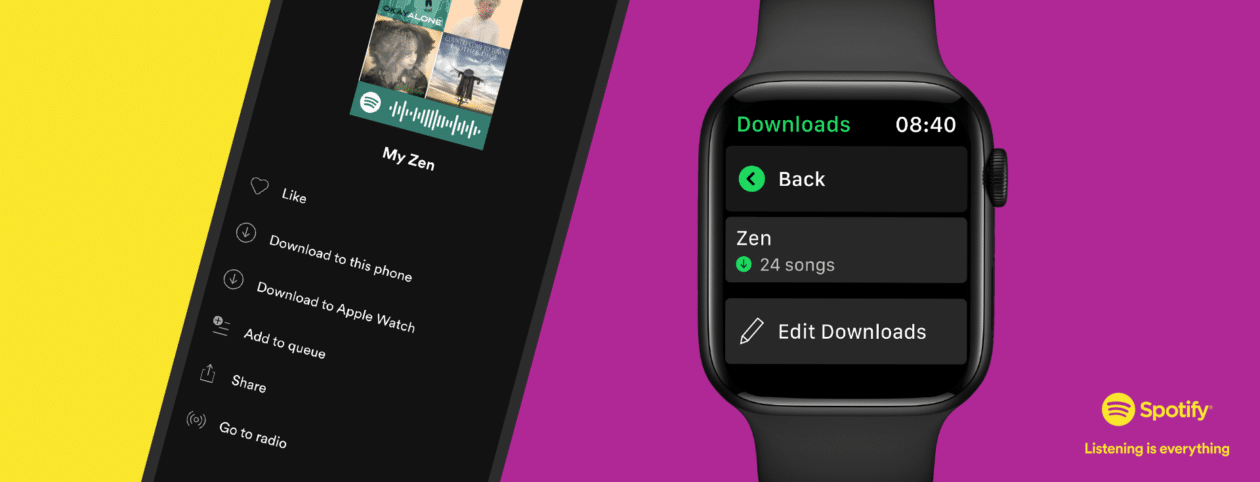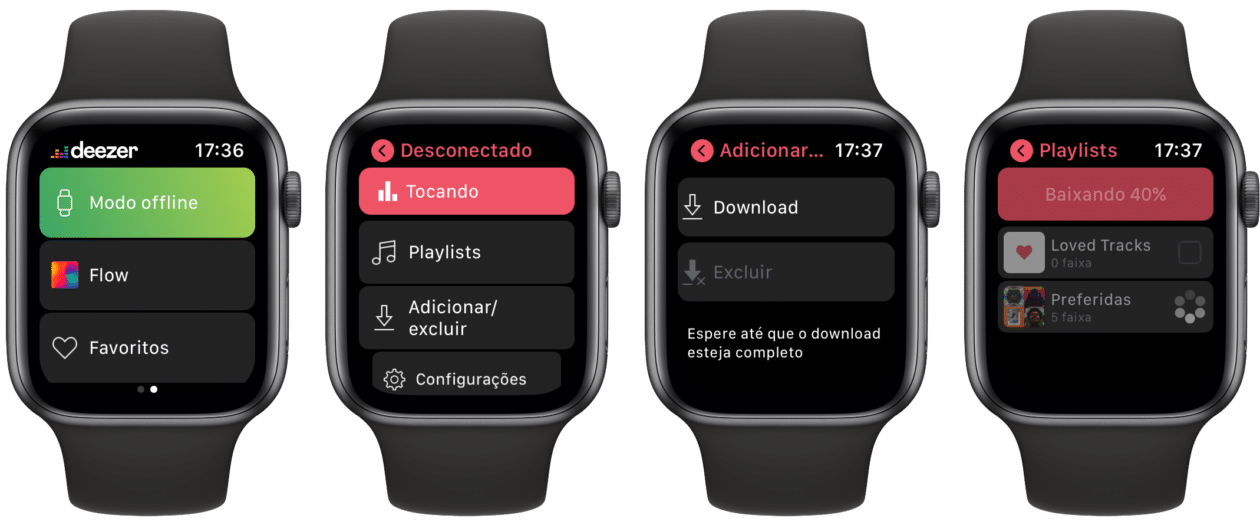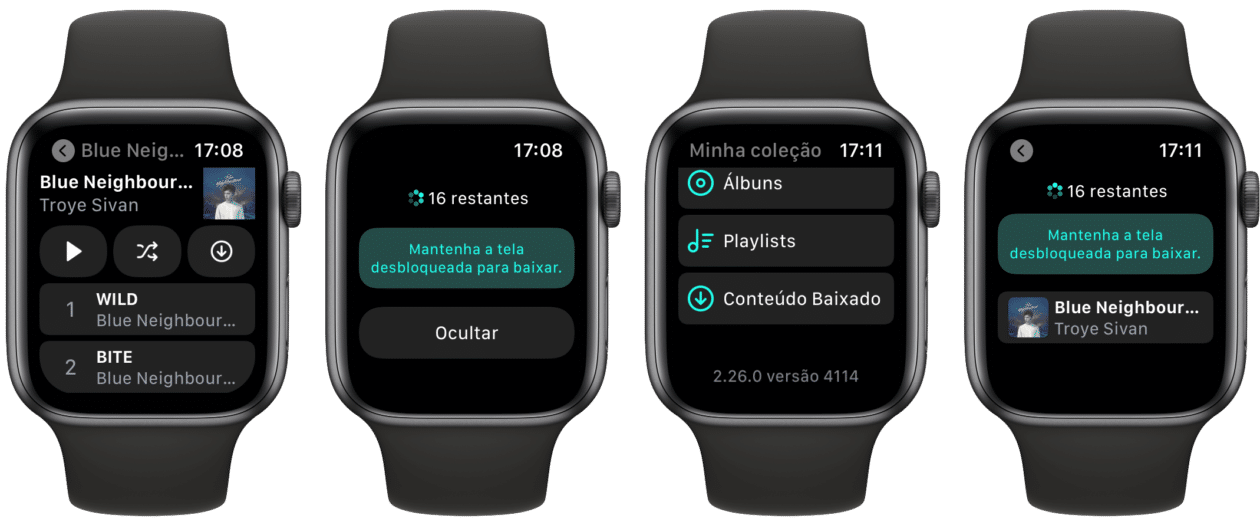Nós noticiamos recentemente por aqui que alguns serviços de streaming de músicas resolveram correr atrás da concorrência do Apple Music e passaram a permitir o download de suas músicas para ouvi-las de maneira offline no Apple Watch, ou seja, mesmo sem uma conexão com a internet.
Isso pode ser extremamente útil para quem pratica esportes e não quer levar o iPhone consigo, por exemplo. Com isso, basta estar com o relógio no pulso e fones de ouvido (Bluetooth) no ouvido para curtir sua música ou seus podcasts durante um exercício. 😊
Entre os aplicativos que já oferecem a reprodução offline no relógio, estão Spotify, Deezer e TIDAL — além do Apple Music, é claro.
Quer aprender a fazer o download das suas músicas para que você possa ouvi-las sem precisar estar conectado à internet ou próximo do seu iPhone nesses aplicativos? Vamos nessa!
Baixar músicas/podcasts no Spotify
Antes de mais nada, é importante lembrar que você precisa ser necessariamente um assinante do Spotify Premium, ou seja: a novidade não vale para quem usa a versão gratuita do serviço de streaming.
Além disso, você precisa ter um Apple Watch Series 3 ou posterior que esteja rodando o watchOS 6 (ou mais recente), além de também estar usando a versão mais recente do aplicativo no iPhone emparelhado com o relógio.
Dito isso, abra o Spotify e escolha a música, a playlist ou o podcast que deseja transferir para o relógio. Em seguida, toque no botão representado por três pontinhos e selecione “Download para o Apple Watch”.
Você pode verificar o status da transferência dos arquivos indo até a seção “Downloads”, diretamente no relógio. Quando o processo estiver concluído, você verá uma seta verde ao lado dos nomes dos arquivos.
Baixar músicas no Deezer
No Deezer, você também precisa ter um plano pago do serviço, como o Deezer Premium ou o Deezer Family. É necessário um Apple Watch Series 3 ou posterior com, no mínimo, o watchOS 7.1 — e estar rodando a versão 8.39.0 ou superior do app.
Feito isso, abra o aplicativo no Apple Watch e vá em Modo offline » Adicionar/excluir » Download. Selecione a playlist/música que deseja baixar e toque em “Download”.
Depois de ter feito o processo, a playlist poderá ser vista em Modo offline » Playlists.
Baixar músicas no TIDAL
Primeiramente, você vai precisar de um Apple Watch Series 3 ou posterior com o watchOS 7.1 ou superior — além de minimamente a versão 2.26.0 do app. Depois, é necessário vincular a sua conta do TIDAL ao Apple Watch. Para fazer isso, certifique-se de que o aplicativo esteja instalado no relógio.
Em seguida, acesse link.tidal.com no iPhone emparelhado e digite o código que é mostrado ao abrir o aplicativo do serviço no Apple Watch. Selecione, então, “Feito” (no relógio).
No app do Apple Watch, selecione o álbum/música que deseja baixar e toque no botão com uma flechinha voltada para baixo. Para que o download seja feito com sucesso, você precisa manter a tela do relógio desbloqueada.
Se quiser verificar o status do download das músicas, volte para a tela inicial do aplicativo e vá em “Conteúdo Baixado”.
Muito prático, não é? ⌚️
Apple Watch Series 7Preço parcelado: a partir de R$3.399,00 em até 12x
Cores: meia-noite, estelar ou prateado
Tamanhos: 40mm ou 44mm
Conectividade: GPS ou GPS + Celular
NOTA DE TRANSPARÊNCIA: O MacMagazine recebe uma pequena comissão sobre vendas concluídas por meio de links deste post, mas você, como consumidor, não paga nada mais pelos produtos comprando pelos nossos links de afiliado.